Como Criar uma História no Facebook

As histórias do Facebook podem ser muito divertidas de fazer. Aqui está como você pode criar uma história em seu dispositivo Android e computador.

O TikTok é uma ótima plataforma para liberar a criatividade e se divertir. No entanto, a experiência pode ser menos que excelente se o aplicativo TikTok continuar atrasado no seu Android ou iPhone. Quer você seja um criador de conteúdo ávido ou um visualizador dedicado, lidar com o atraso do TikTok durante a gravação, edição ou exibição de vídeos pode ser irritante, para dizer o mínimo.
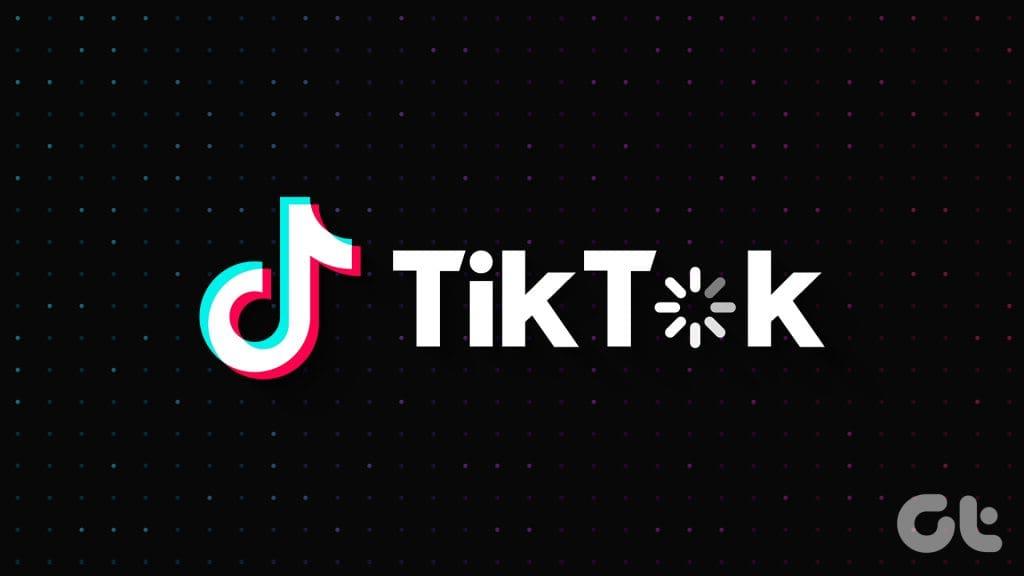
Felizmente, não há necessidade de mudar para o navegador ou usar a versão mais leve do aplicativo para aproveitar o TikTok . Este guia orientará você pelos motivos comuns por trás do atraso do aplicativo TikTok e fornecerá soluções para corrigir o problema.
Aplicativos como o TikTok podem ficar lentos ou travar no seu telefone por vários motivos, como falhas temporárias, problemas de conectividade com a Internet, fatores específicos do dispositivo, etc. Isso também pode ocorrer se você tiver ativado o modo de economia de dados do TikTok ou estiver usando uma versão desatualizada do TikTok. aplicativo . Além disso, o TikTok pode funcionar lentamente no seu Android ou iPhone se os dados de cache existentes afetarem o desempenho do aplicativo.
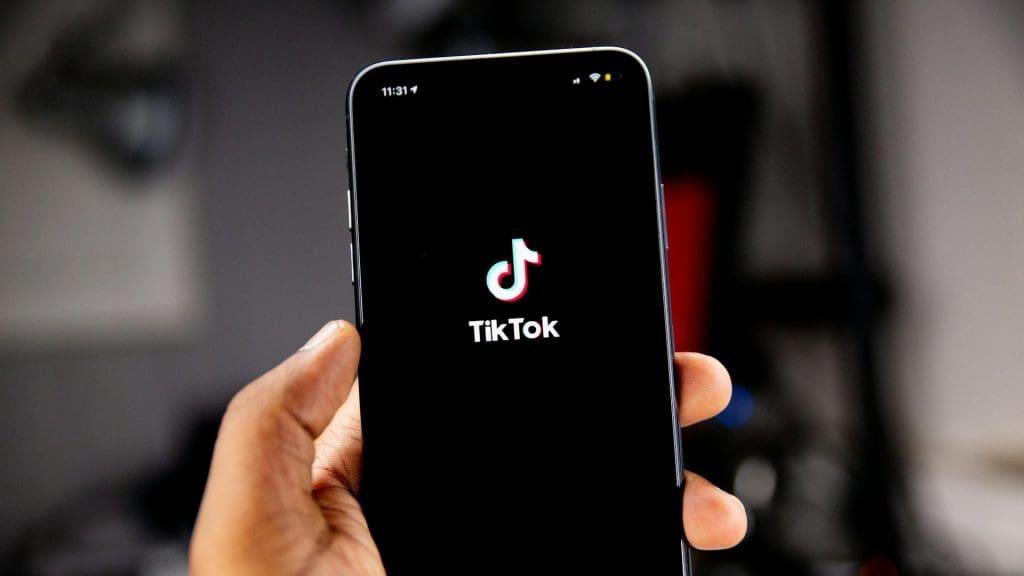
De qualquer forma, não há necessidade de se contentar com uma experiência abaixo da média, pois as soluções listadas abaixo podem ajudá-lo a resolver o problema.
Às vezes, o TikTok ou um de seus processos de aplicativo pode encontrar problemas durante a execução no telefone. Quando isso acontece, o aplicativo TikTok pode começar a travar ou ficar lento no seu Android ou iPhone. Se for apenas uma falha única, você poderá corrigi-la simplesmente reiniciando o aplicativo.
No Android, mantenha pressionado o ícone do aplicativo TikTok e toque no ícone de informações no menu resultante. Em seguida, toque na opção Forçar parada na parte inferior.
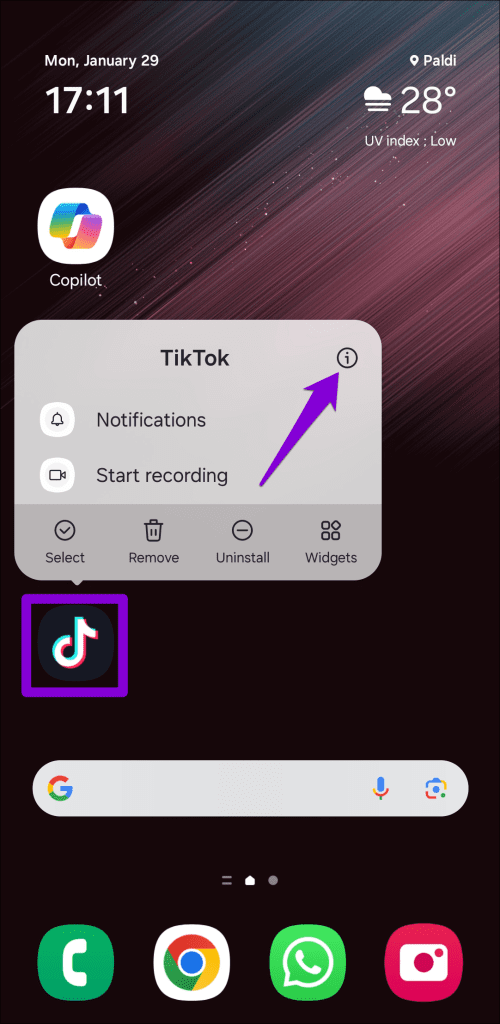
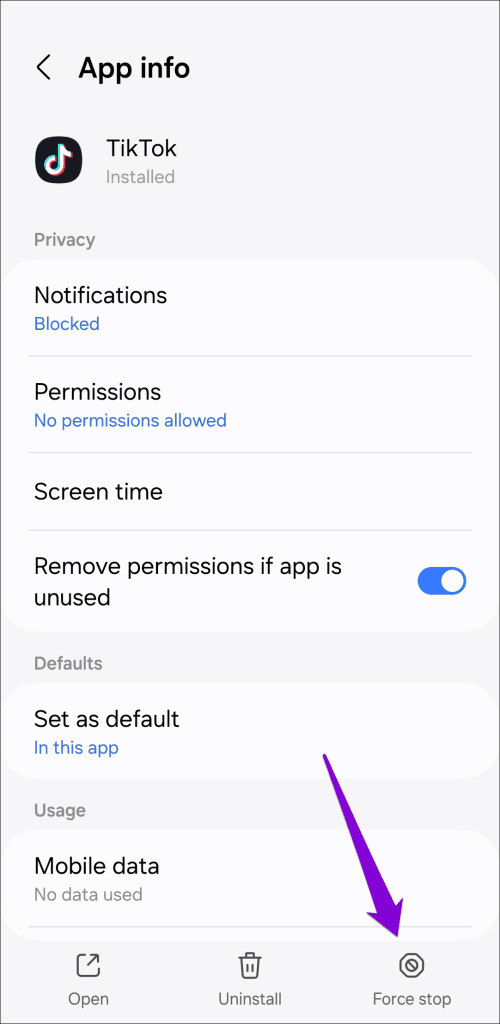
Se você tiver um iPhone, deslize de baixo para cima na tela ou pressione o botão da tela inicial duas vezes para acessar o alternador de aplicativos. Em seguida, deslize para cima no cartão TikTok para fechar o aplicativo.
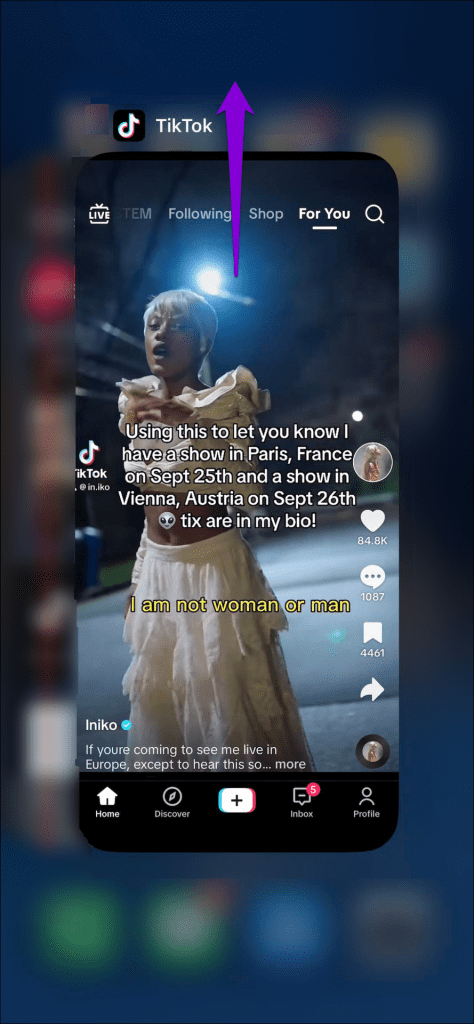
Abra novamente o aplicativo TikTok e veja se funciona bem.
Isso pode parecer óbvio, mas vale a pena descartar problemas com sua conexão com a Internet antes de tentar dicas avançadas. Os vídeos do TikTok podem parecer lentos no seu telefone se a sua Internet estiver lenta ou instável. Tente usar o Instagram ou Snapchat no seu telefone e veja se os vídeos carregam bem nesses aplicativos.
Se você também tiver problemas com outros aplicativos, tente conectar-se a uma rede diferente e usar o TikTok novamente.
3. Habilite velocidade de rolagem mais rápida no menu de acessibilidade no TikTok
O aplicativo TikTok oferece várias opções úteis para aprimorar sua experiência de reprodução de vídeo. Uma dessas opções inclui a capacidade de aumentar a velocidade de rolagem, o que pode tornar o aplicativo TikTok mais responsivo. Portanto, é melhor habilitá-lo.
Passo 1: Abra o aplicativo TikTok e toque na opção Perfil no canto inferior direito.

Passo 2: Toque no ícone do menu (três linhas horizontais) no canto superior direito e selecione Configurações e privacidade.


Etapa 3: Role para baixo para selecionar Acessibilidade (Android) ou Tela (iPhone) e ative o botão Velocidade de rolagem mais rápida no menu subsequente.
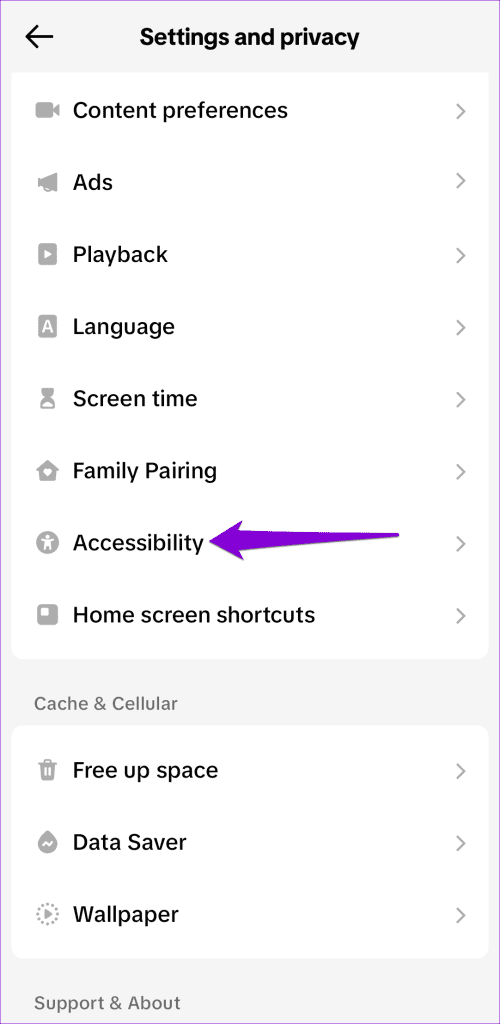
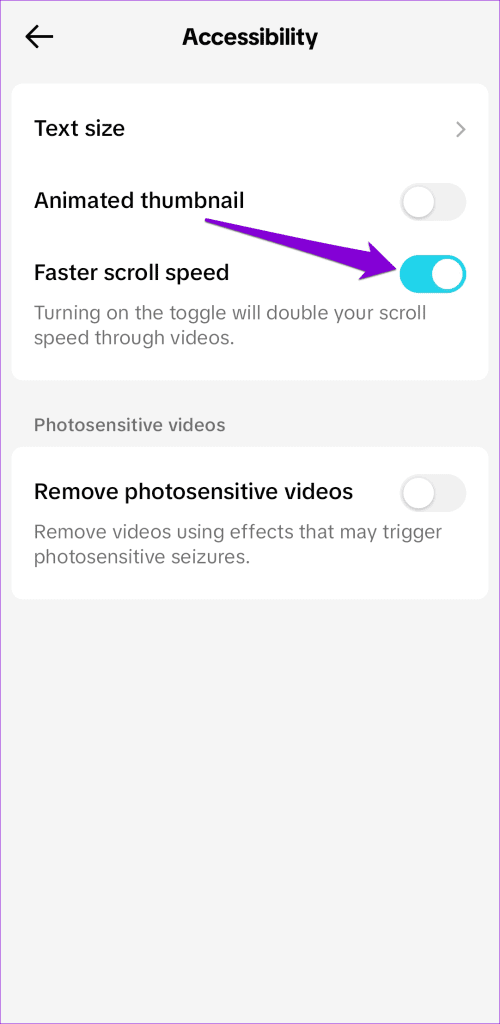
Tente usar o aplicativo TikTok depois disso e veja se funciona bem.
O modo de economia de dados integrado do TikTok pode ser útil quando você está longe do Wi-Fi e usando seu plano de dados móveis limitado. No entanto, como esse recurso faz com que o TikTok carregue os vídeos lentamente, você pode enfrentar atrasos ou atrasos no som. Para evitar isso, é melhor desligar o modo de economia de dados no TikTok quando não precisar dele.
Passo 1: Abra o aplicativo TikTok e mude para a guia Perfil.

Passo 2: Toque no menu hambúrguer no canto superior direito e selecione Configurações e privacidade.


Etapa 3: Role para baixo até a seção Cache e celular e selecione Economia de dados. Desative o botão de alternância ao lado de Economia de dados.
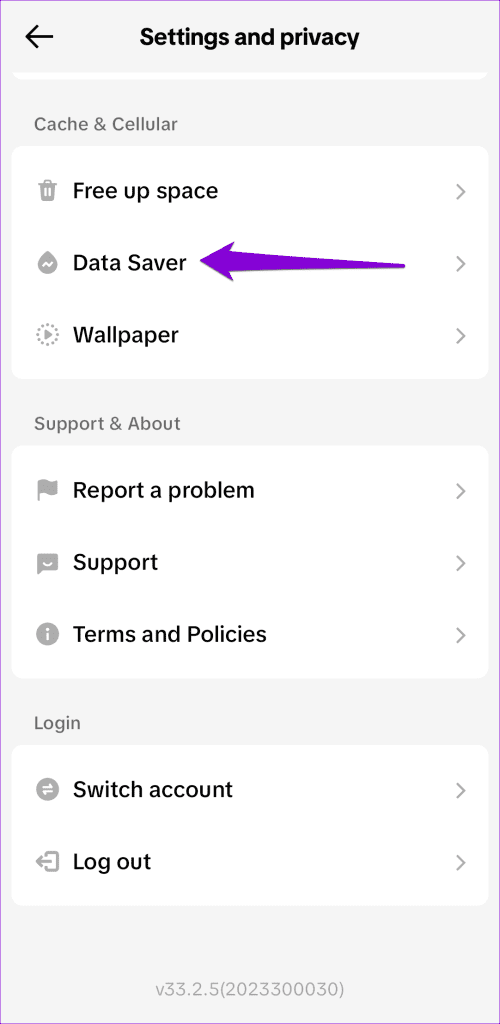
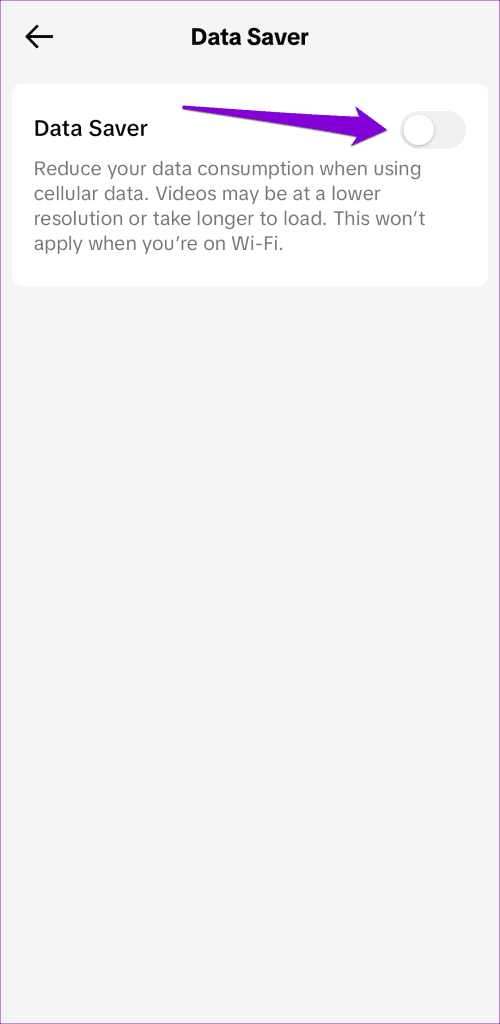
Reinicie o aplicativo depois disso e verifique se o problema ainda persiste.
Como a maioria dos aplicativos, o TikTok cria e salva arquivos temporários, conhecidos como dados de cache, para aprimorar sua experiência. No entanto, quando esses dados ficam antigos ou corrompidos, isso prejudica mais do que ajuda.
Nesses casos, o TikTok permite limpar o cache diretamente no menu de configurações. Veja como usá-lo para corrigir o atraso do TikTok no seu Android ou iPhone.
Passo 1: Abra o aplicativo TikTok e toque na guia Perfil no canto inferior direito.

Passo 2: Toque no ícone do menu no canto superior direito e selecione Configurações e privacidade.


Etapa 3: Role para baixo para selecionar Liberar espaço e toque no botão Limpar ao lado de Cache no prompt a seguir.
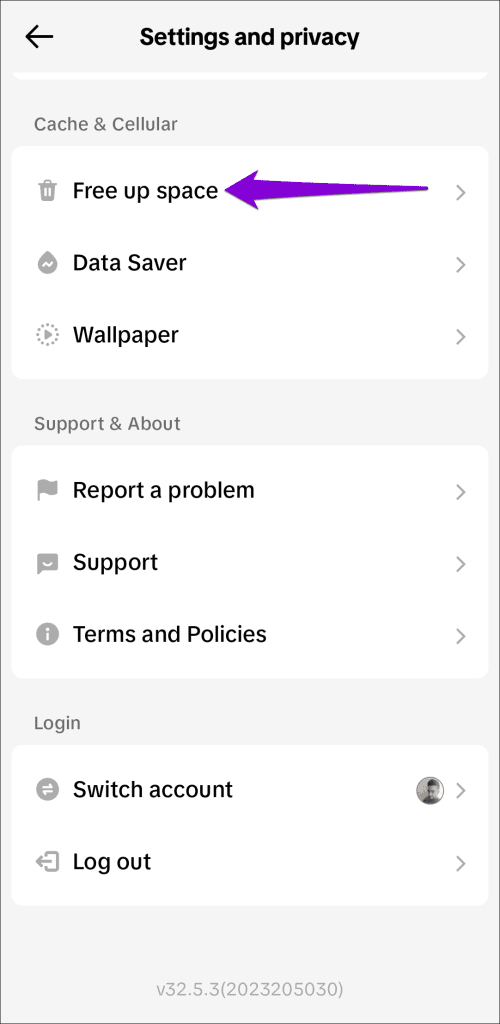
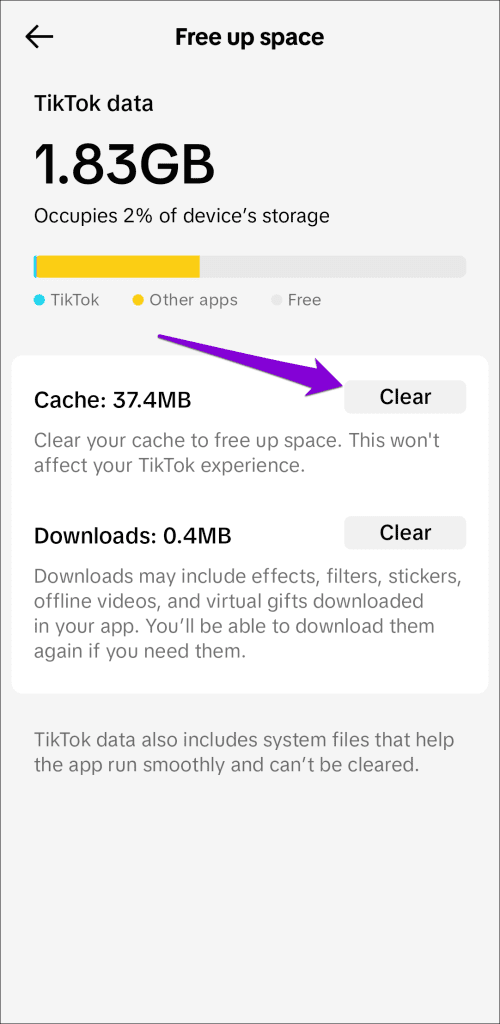
Executar uma versão desatualizada do aplicativo TikTok também pode causar problemas de desempenho. Portanto, se nada funcionar, você pode tentar atualizar o aplicativo TikTok acessando a Play Store ou App Store do seu telefone.
Aproveite o TikTok sem atrasos
O TikTok é a plataforma de entretenimento preferida para muitos e, portanto, experimentar atrasos ao usar o aplicativo no seu iPhone ou Android pode ser bastante irritante. Esperamos que as dicas mencionadas acima tenham ajudado a resolver o problema e que agora você possa aproveitar o TikTok perfeitamente.
As histórias do Facebook podem ser muito divertidas de fazer. Aqui está como você pode criar uma história em seu dispositivo Android e computador.
Aprenda como desativar vídeos que começam a tocar automaticamente no Google Chrome e Mozilla Firefox com este tutorial.
Resolva o problema onde o Samsung Galaxy Tab A está preso em uma tela preta e não liga.
Leia agora para aprender como excluir músicas e vídeos de dispositivos Amazon Fire e Fire HD para liberar espaço, desordem ou aumentar o desempenho.
Deseja adicionar ou remover contas de email no seu tablet Fire? Nosso guia abrangente irá guiá-lo pelo processo passo a passo, tornando rápido e fácil gerenciar suas contas de email em seu dispositivo favorito. Não perca este tutorial obrigatório!
Um tutorial mostrando duas soluções sobre como impedir permanentemente aplicativos de iniciar na inicialização do seu dispositivo Android.
Este tutorial mostra como reencaminhar uma mensagem de texto de um dispositivo Android usando o aplicativo Google Messaging.
Como habilitar ou desabilitar os recursos de verificação ortográfica no sistema operacional Android.
Está se perguntando se pode usar aquele carregador de outro dispositivo com seu telefone ou tablet? Esta postagem informativa traz algumas respostas para você.
Quando a Samsung apresentou sua nova linha de tablets topo de linha, havia muito o que comemorar. Os Galaxy Tab S9 e S9+ trazem atualizações esperadas, e a Samsung também introduziu o Galaxy Tab S9 Ultra. Todos esses dispositivos oferecem algo diferente, incluindo tamanhos de bateria variados. Certifique-se de ter os melhores carregadores para o Galaxy Tab S9.







